Cum de a stabili fonturi neclare în Windows 10
Cum de a stabili fonturi neclare în Windows 10.
Dacă se confruntă cu problema de fonturi neclare în Windows 10. Microsoft a schimbat comportamentul DPI scalare. Dacă nu sunteți mulțumit de rezultatul de scalare DPI-ul în Windows 10, ar trebui să încercați soluțiile prezentate în acest articol.
O nouă metodă de DPI, este activată în mod implicit pentru toate aplicațiile! Cu toate acestea, pentru aplicații care sunt scalate în mod incorect, fonturi neclare.
Fix fonturi neclare în Windows 10 aplicații.
Dacă vă confruntați cu un font estompare în doar una sau câteva aplicații, urmați acești pași:
Faceți clic dreapta pe comanda rapidă a acestei aplicații, în cazul în care vedeți fonturile neclare, apoi faceți clic pe Proprietăți.
Faceți clic pe fila Compatibilitate.
Bifați opțiunea „Dezactivați zoom imaginea de ecran de înaltă rezoluție.“
Faceți clic pe OK, iar acum încercați să executați aplicația pentru a vedea dacă problema persistă sau nu.
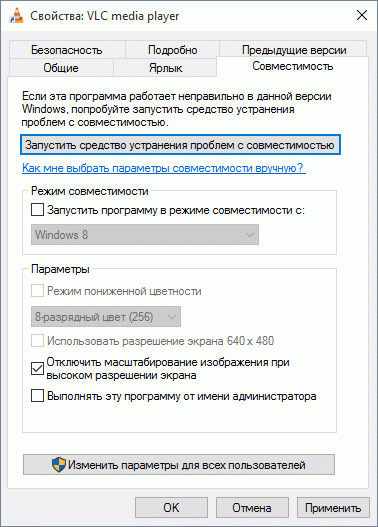
Cum de a stabili fonturi neclare în Windows 10.
Un alt mod, puteți încerca să reducă DPI setarea la 100%. Iată cum:
Deschideți aplicația Setări.
Go - Sistem -> Display.
Setați cursorul la „Modificarea dimensiunii textului, aplicații, precum și alte elemente“ la stânga. Valoarea trebuie să fie „100%“. așa cum se arată mai jos:
Ieșiți din Windows și conectați din nou.
În cazul în care rezultatul nu este încă satisfăcătoare, încercați următoarea soluție.
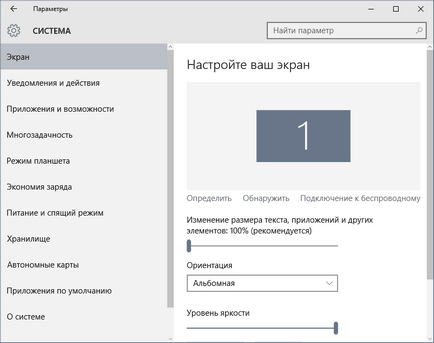
Fix fonturi neclare în Windows 10 prin schimbarea metodei de scalare.
Pentru Windows 10 Puteți reveni drumul spre scară care este utilizat pentru Windows 8 RTM și Windows 7. Mulți utilizatori, acesta oferă rezultate mult mai bune decât implicit.
Pentru a activa metoda de scalare vechi, urmați acești pași:
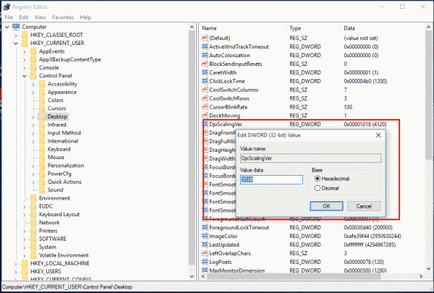
4. Set Win8DpiScaling. 1
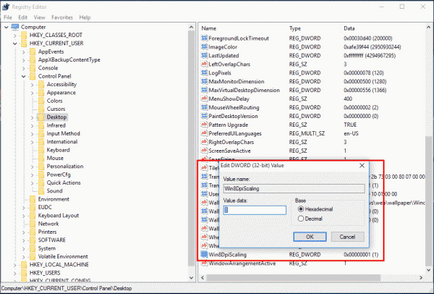
5. Creați o nouă cheie DWORD pe 32 de biți LogPixels cu numele și setați valoarea sa: 0x00000078
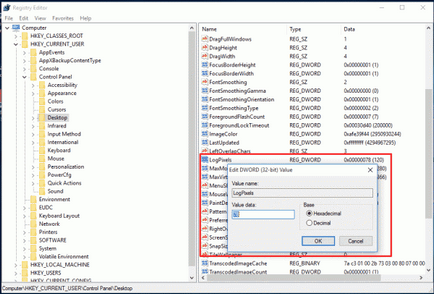
6. Acum, reporniți Windows 10.
După repornire, nu veți vedea fontul neclare.
„ON_DPI.reg“ fișier va permite permite scalarea. Pentru a anula modificările, faceți clic pe „Default_DPI.reg“. Nu uitați să reporniți computerul.
Problema fonturilor neclare pot fi rezolvate cu un instrument gratuit și simplu pentru Windows 10 DPI Fix.
Când executați, trebuie să selectați opțiunea «Utilizarea Windows 8.1 DPI scalare». și apăsați «Aplică» toate problema font neclaritate este deja rezolvată.
Dacă decideți să utilizați Windows 10 DPI Fix ar trebui să știi:
- Programul trebuie să fie în pornire. Prin urmare, acesta va începe cu sistemul de operare. După ajustarea instrument DPI se închide automat.
- În Microsoft Edge Flash - elemente uite un pic mai puțin.